ZMaker杂志制作大师简单制作杂志教程 杂志制作大师
下面我们就一起来看一下如何用ZMaker杂志制作大师制作一本电子杂志。
一、下载和安装
通过http://www.newhua.com/soft/45019.htm下载该软件
软件下载下来是一个安装文件,双击开始安装软件,软件的安装过程非常的简单,只要一路点击“下一步”即可安装完成。如图1所示。
11.jpg (112.71 KB)
2010-4-19 01:31
图1
安装完成以后,双击点击桌面上的“ ”快捷方式,启动程序,进入软件的主界面。如图2所示。
12.jpg (43.43 KB)
2010-4-19 01:31
图2
二、制作杂志
1)启动软件
软件启动以后,你可以点击界面左上方的新建,也可以打开之前保存的工程文件,系统默认的就是新建。如图3所示。
13.jpg (41.95 KB)
2010-4-19 01:31
图3
2)添加页面
在左侧上方的空白框内点鼠标右键,选择“添加页面”。如图4所示。
14.jpg (43.79 KB)
2010-4-19 01:31
图4
弹出打开对话框,在此对话框内选择页面,然后点击“打开”按钮。可以添加JPG/SWF格式的页面。如图5所示。
15.jpg (50.06 KB)
2010-4-19 01:31
图5
可以对页面进行相关操作,添加页面,设置该页为目录,插入音乐,插入特效,删除页面。选中添加进来的文件,界面上方的一些不可用功能被激活;也可以点击鼠标右键进行相关操作。如图6所示。
16.jpg (60.71 KB)
2010-4-19 01:31
图6
3)给页面添加音乐、特效。
选中添加进来的页面,然后点击上面的“音乐”按钮。弹出打开音乐对话框,选择音乐,然后点击“打开”按钮,添加的音乐文件只能是MP3格式。如图7所示。
17.jpg (73.57 KB)
2010-4-19 01:31
图7
如果有需要,用相同的方法给页面添加特效。添加好以后,我们可以看到音乐和特效名称就显示在页面后面。(推荐页面特效在JPG格式页面上使用),此过程根据用户的制作需要来添加,也可选择不添加音乐、特效。如图8所示。
18.jpg (50.24 KB)
2010-4-19 01:31
图8
4)设置页面的属性
进行了如上的操作,下面就要开始插入页面文件了,用上面的方法添加多个页面,如图9所示。
19.jpg (59.47 KB)
2010-4-19 01:31
图9
添加好以后,就要开始设置杂志的基本属性了,选择页面,单击界面左侧的“ ”图标,进行常规设置。首先选择生成路径,然后选择生成图标,图标格式只能是ico格式,推荐使用iconworshop来制作。如图10所示。
20.jpg (72.57 KB)
2010-4-19 01:31
图10
接下来设置:杂志名称,页面大小,窗口大小,选择页面的边框,拖动热区大小,开篇动画,杂志按钮,杂志背景等。如图11所示。
21.jpg (29.82 KB)
2010-4-19 01:31
图11
开篇动画是指在进入杂志之前,Loading之后所出现的一个动画,只能是SWF格式的文件,在这里我们并没有添加开篇动画,如果用户制作时需要添加开篇动画的,当然也可以添加。不过有一点需要注意,要在这个SWF的结尾加上指定词句(_root.gonext())否则不会跳过开篇动画,它会一直的播放动画。
杂志按钮是自己定义制作的按钮,当前我们选择的是默认的按钮,其实默认按钮也是不错的选择。
ZM工程文件的保存:这个是保存模式,你可以选择简单模式,这样ZM文件就很小,但是这个ZM文件传到其他机器,是用不了的。而高级模式,则是把所有资源都保存在ZM里面,这样ZM文件传给其他人,照样可以修改和生成。
5)高级设置
点击属性设置面板上方的高级设置,激活高级设置面板。如图12所示。
22.jpg (48.08 KB)
2010-4-19 01:31
图12
加载动画:就是杂志在解压缩的时候,那个过程。
显示标题栏:就是窗口化的时候,上面那个白色的矩形,可以选择他是否出现,如果不出现,这个窗口将不能拖动。
显示页码:这个是全局设置是否显示页码,和之前的不冲突。
起始页码:指的是下面的页码,封面是算第一页,还是第0页,由此决定页码的顺序。
根据需求并按自己的想法来修改。这个属于高级设置,如果对这些不明白的用户,建议不修改里面的东西。
启动方式:可以选择一启动就是全屏,或者一启动就是窗口模式。
在这里我们把起始页码改为“第1页”,启动方式改为“窗口”模式,别的我们都不作修改。如图13所示。
23.jpg (67.82 KB)
2010-4-19 01:31
图13
6)版权设置
点击“版权设置”面板,这些信息你可以写入自己的信息,以后可以随便修改。如图14所示。
24.jpg (42.88 KB)
2010-4-19 01:31
图14
7)生成杂志
好了,处理完上面的信息后,就可以生成杂志了,当然首先应该预览一下效果,点击界面上方的“ ”图标,点击杂志右下角的“上一页/下一页”按钮进行预览效果。如图15所示。
25.jpg (122.39 KB)
2010-4-19 01:31
图15
如果对此效果满意,那就点击界面上方的“ ”图标,生成杂志文件,等到弹出生成完毕对话框时说明杂志已经生成结束。如图16所示。
26.jpg (61.97 KB)
2010-4-19 01:31
图16
生成完毕后,到之前你设置的路径下,就可以看到你做的杂志了,此软件还提供了多种模板下载,可以从界面上方的“模板”菜单下点击“下载模板”来下载模板,这样就可以套用别人已经做好的模板,模板的格式一定要是zmp文件。也可以自己“制作模板”同时也可以把你制作好的模板上传给别人套用。
多加几个模板,这样一本你自己的杂志,就出来了,你不需要会Flash软件也能有精美的效果,更多的功能还是留给用户自己的摸索吧!
更多阅读
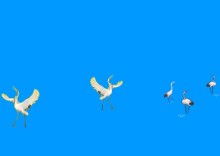
超级漂亮的flash小动物动画,iebook素材、Zmaker素材下载 漂亮的水果拼盘小动物
超级漂亮的flash小动物动画特效下载。iebook超级精灵杂志制作之Flash特效模板打包下载!Zmaker杂志制作之Flash特效模板打包下载!供大家下载使用咯。下面是截图。只截了一部份。虽然有点少。我会在找一些的。慢慢的累计也就多了哦。先
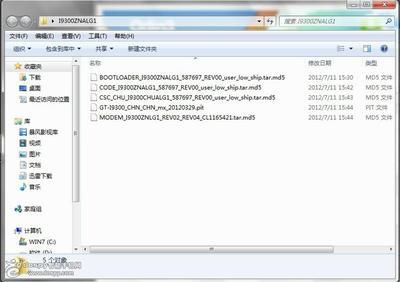
Galaxy SIII最详细odin3线刷rom教程,适用于各版本各类型rom! 三星galaxysiiineo
版主大大不让发布群信息呀,这个是一定要听话的。。。所以机油们如果有什么问题请使用回复或者站内信楼主,如无特殊情况楼主每天都会回复一次的!——————————————————————————————————————推荐本人
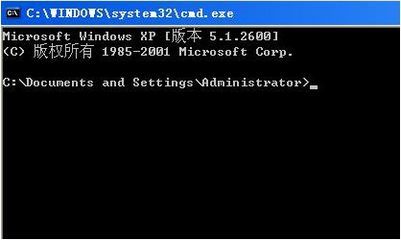
转载 FbinstTool制作U盘万能启动教程(启动分区隐藏) fbinsttool下载
本文转载自网络,地址http://apps.hi.baidu.com/share/detail/16596083-------------------------原文--------------------关于FbinstTool万能启动的教程在无优论坛上已经有较为详细的帖子,但仍然有许多的朋友看完后一直是一头雾水
用兔展制作的微信场景很炫,但是。。。。 h5微场景制作
用兔展吧,在线工具,制作方法很简单不需要教程回复:用兔展可以做了,比较简单回复:方法/步骤新增场景:点击场景菜单,接着点击头部导航里的新建场景,根据页面选项和提示进行场景的创建,创建完成后点击保存即可。上传场景内页图片:创建完成后;页

转:nagios极其简单安装配置教程
没有使用过,转载备用!Server端安装# 更新yum库wgethttp://packages.sw.be/rpmforge-release/rpmforge-release-0.5.2-2.el5.rf.i386.rpmrpm -ivh rpmforge-release-0.5.2-2.el5.rf.i386.rpm#安装nagiosyum -y install nagios nagios-
 爱华网
爱华网